Er is geen tekort aan screencast-tools voor deWindows-platform. De meeste tools nemen screencasts op in MP4-formaat. Dit formaat kan op bijna elk apparaat worden afgespeeld en het uitvoerbestand is niet te groot. Hoewel MP4 de voorkeur heeft, zijn mensen GIF gaan kiezen voor screencasts. Een GIF is veel kleiner dan een MP4-bestand. U kunt het e-mailen, in een bericht verzenden en online gebruiken in plaats van reguliere screencasts. Hoewel mensen misschien liever GIF-screencasts opnemen, zijn er niet veel apps die dit formaat ondersteunen. Degenen die slechte kwaliteit bieden, zijn duur of hebben beperkte functies. Dat gezegd hebbende, er zijn nog steeds een aantal geweldige apps waarmee je GIF-screencasts kunt opnemen. Hier zijn 5 gratis.
1. ScreenToGif
De apps in deze lijst zijn niet in het bijzonderbestel maar ScreenToGif is de tool die ik persoonlijk gebruik en zweer bij elk moment dat ik een GIF moet opnemen. Het is een draagbare app die screencasts in zowel GIF- als MP4-indeling kan opnemen.

Het heeft ook een redelijk goede GIF-editor.
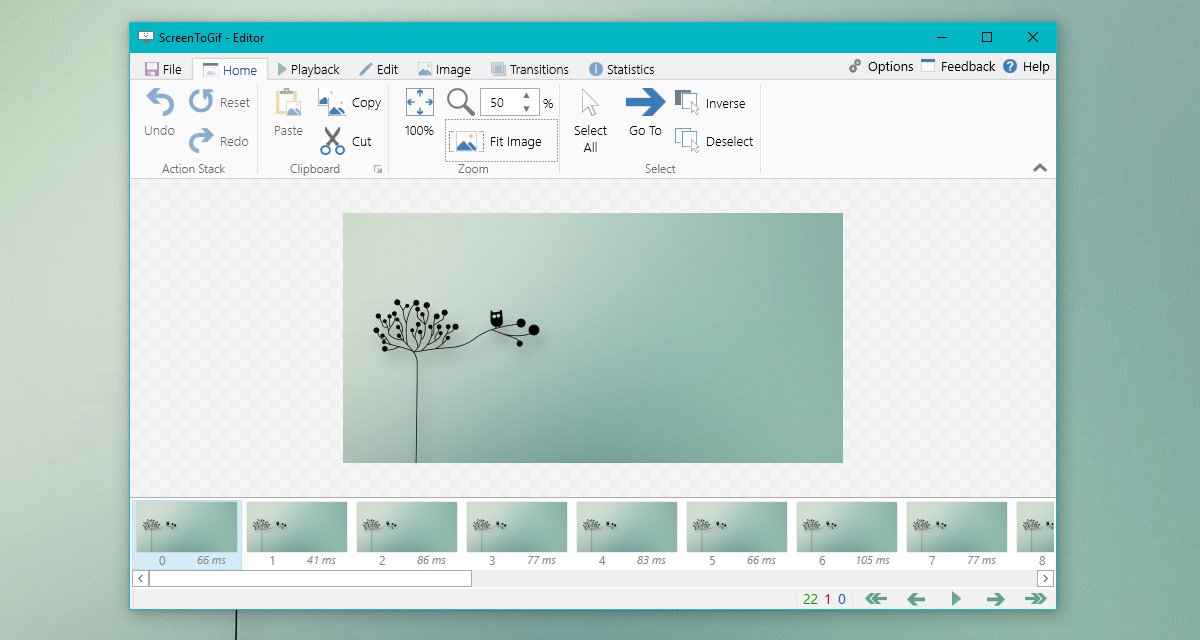
De opmerkelijke functies omvatten;
- Beeld voor beeld bewerken
- Overgangsbesturing, looping, automatisch afspelen en omgekeerde afspeelrichting
- Formaat wijzigen, bijsnijden en roteren
- Toon toetsaanslagen
- Voeg tekst, titel en teken de vrije hand
- Neem een specifiek deel van uw scherm op
- Stel de GIF-grootte in pixels in
- Maak HD GIF's
- Framesnelheidregeling
2. VClip
VClip is een andere draagbare app die GIF kan opnemenscreencasts maar het is erg basic. U kunt het gebruiken om uw volledige scherm of alleen een specifiek gebied op te nemen. De app heeft twee bedieningselementen; beeldsnelheidcontrole en uitvoerformaat. De app is eenvoudig en u hoeft geen moeite te doen met te veel instellingen, maar dit heeft een prijs; De GIF's zijn van lage kwaliteit.

3. Recordit
Recordit heeft zowel een betaalde als een gratis versie. Met de gratis versie van deze app kunt u maximaal 5 minuten van uw scherm opnemen. Aangezien we het over GIF's hebben, is 5 minuten meer dan genoeg. Een GIF die zelfs een minuut lang is, is te lang. Recordit draait in het systeemvak. In tegenstelling tot de vorige twee vermeldingen op deze lijst, is het geen draagbare app. Het heeft ook een van de meest minimale interfaces die u in deze lijst zult vinden.
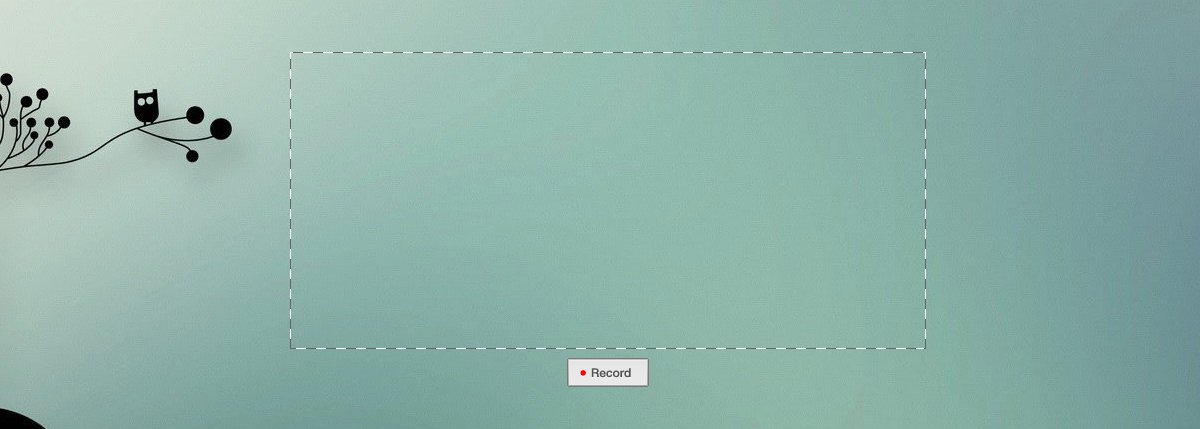
De app neemt de screencast op in MP4-indeling en uploadt deze naar zijn eigen cloudinterface waar u deze kunt converteren naar een GIF en op uw lokale schijf kunt opslaan. De GIF's zijn niet van hoge kwaliteit.
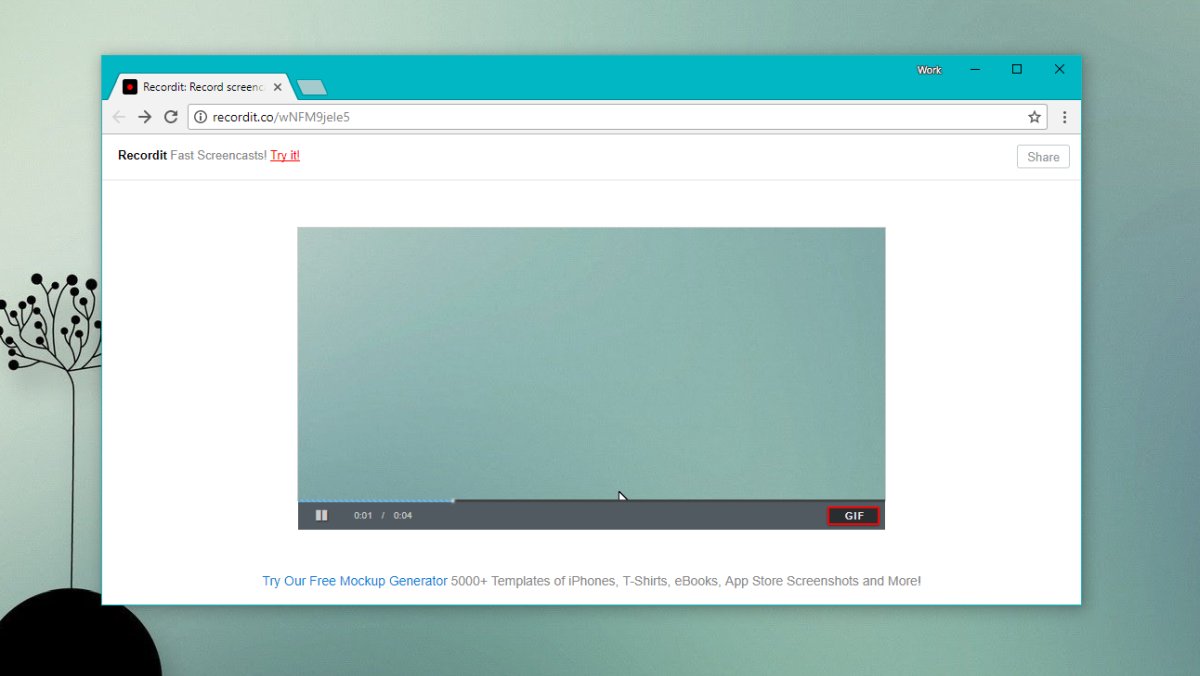
4. LICEcap
Licecap is een van de weinige apps in deze lijst die u kunt vergelijken met ScreenToGif. Het verslaat ScreenToGif nog steeds niet omdat het geen editor heeft, maar anders is het een redelijke app.
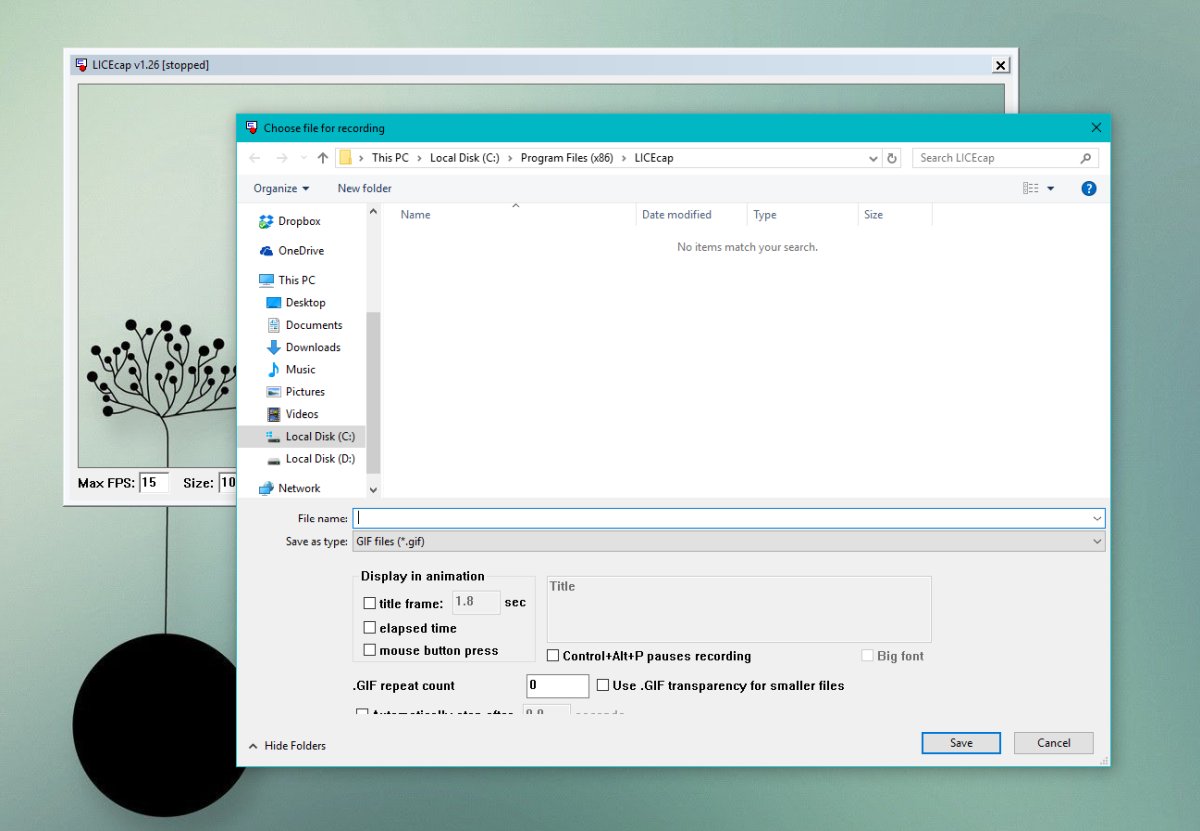
De functies omvatten;
- Framesnelheidregeling
- Titel frame
- Klikken met muisknoppen
De GIF's zijn van lage kwaliteit.
5. ShareX
ShareX is een andere functie-rijke app die dat kanGIF-screencasts opnemen. Het is een uitgebreide app voor het vastleggen van schermafbeeldingen die schermafbeeldingen kan maken, webpagina's kan scrollen en schermafbeeldingen van video's kan opnemen. Nogmaals, er is geen editor, dus als je tekst wilt toevoegen of het formaat van een GIF wilt wijzigen, heb je pech.
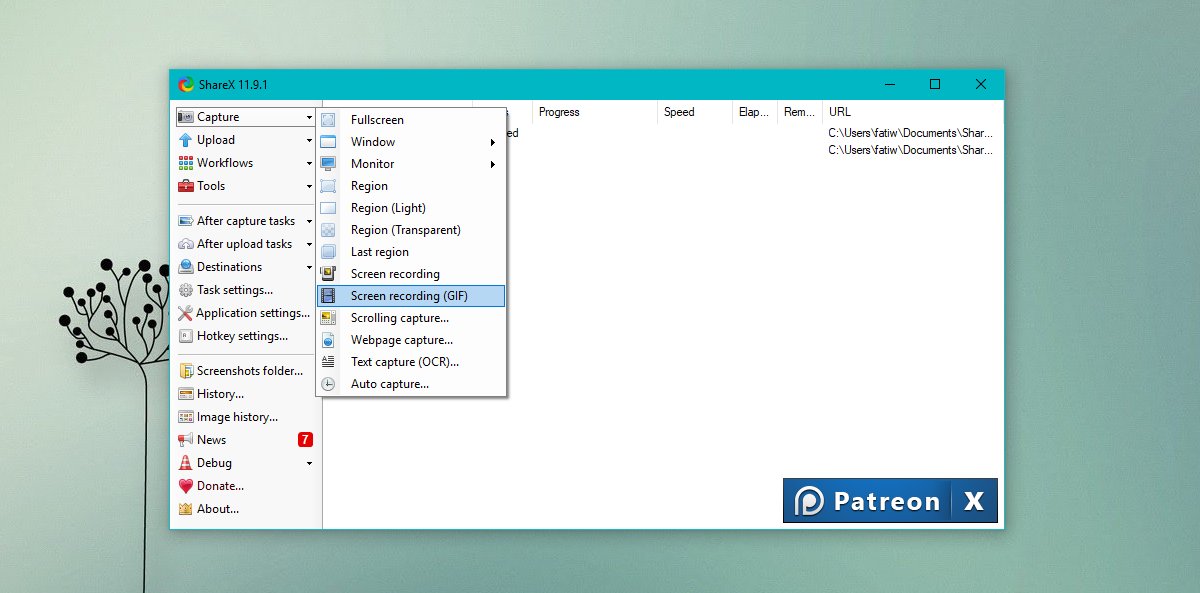
U kunt uw volledige scherm of een geselecteerde regio opnemen. Het heeft redelijke ondersteuning voor sneltoetsen en de GIF-kwaliteit is ook niet slecht.
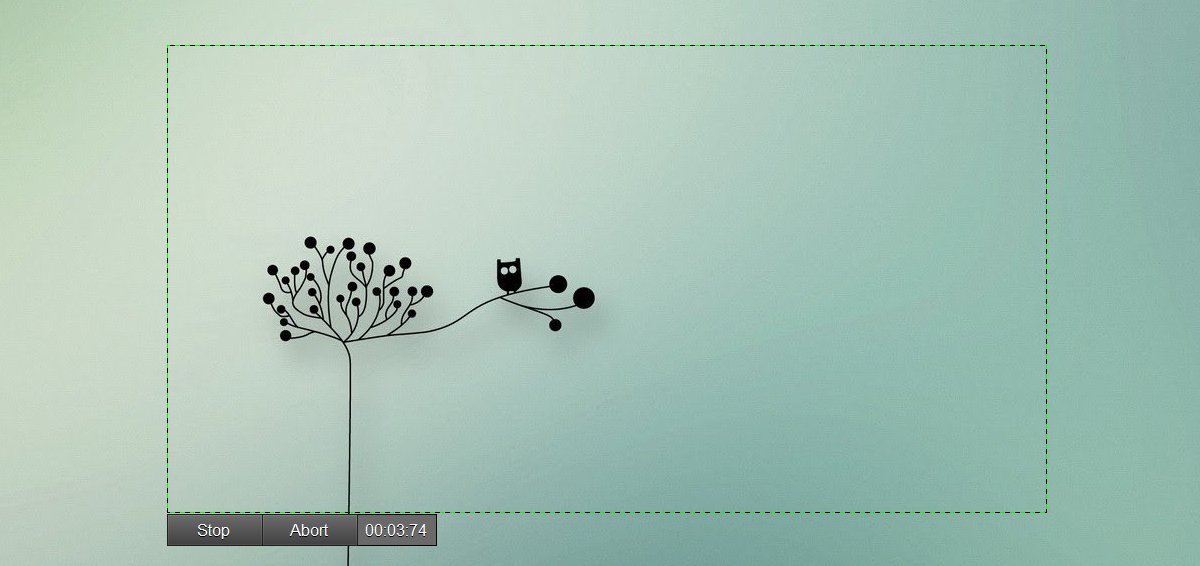
Gevolgtrekking
We willen niet favorieten spelen, maar ScreenToGifis de superieure app op deze lijst. Het is gratis en het is de enige waarmee je een GIF kunt bewerken zonder Photoshop of iets dergelijks te gebruiken. De andere apps zijn gemakkelijker te gebruiken en dat maakt ze uniek. Je kunt een online app zoals EzGif gebruiken om GIF's te vergroten, verkleinen en comprimeren als je de voorkeur geeft aan de andere apps.













Comments